Как сделать курсив в вотсапе – Как поменять цвет сообщений в whatsapp. В новом обновлении WhatsApp стал цветным. Отзеркалить сообщение в Whatsapp
Как в Ватсапе менять шрифт: сделать жирный, зачеркнутый, курсив
Как в Ватсапе менять шрифт, если вы хотите сделать акцент на информации или развеселить собеседника? В мессенджере есть встроенные возможности, с которыми знакомы не все! Если вы еще не нашли хитрости приложения, самое время изучить обзор и опробовать их на практике.
Зачеркнутый
Зачеркнутый текст в Ватсапе позволяет указать на слово или фразу, которые наделены особым значением. Хотите акцентировать внимание на результате, не оправдавшем ваших ожиданий? Тогда перечеркните сообщение – это делается так:
- Напишите желаемые слова;
- Поставьте с двух сторон символы ~текст~.
Пример таков: «Разумеется, он ужасный хороший человек».


Мы подробно обсудили, как сделать зачеркнутый текст в Ватсапе, но на этом возможности не ограничиваются – перейдем к следующему формату!
Курсив
Пора поговорить о том, как писать курсивом в WhatsApp – такая возможность у пользователей есть. Любите изящное оформление мыслей? Тогда этот вариант для вас! Как выглядит курсивный шрифт знают все, поэтому хватит теории – перейдем к практике:
- Введите информацию, которой хотите поделиться;
- С двух сторон поместите символы нижнего подчеркивания _текст_.
Приведем небольшой пример: «Этот предмет просто невероятно увлекательный».


Обсудили, как в Ватсапе сделать курсив – если вам хочется чего-то более значимого, скорее переходите к следующей части статьи и начинайте менять текст.
Жирный
Если вы хотите усилить значимость своих слов или подчеркнуть важность определенных моментов, нужно научиться писать жирным шрифтом в Ватсапе! Теперь такая возможность есть у каждого пользователя – давайте вместе менять обычные фразы на другие:
- Напишите любое слово;
- Выделите его с двух сторон символом *текст*.
Например: «Это задание нужно выполнить срочно». Именно так получается жирный шрифт в WhatsApp.


Но это еще не все! На очереди последний встроенный вариант мессенджера Ватсап, который можно менять.
Моноширинный
Иначе этот способ написания слов называют непропорциональным или шрифтом разработчика. Его особенность в том, что все кегельные площадки знаков имеют одинаковую ширину, буквы получаются ровными, ряд символов – чистым, не перегруженным.
Если вы не хотите менять обычный на курсив или жирный шрифт в Ватсапе, воспользуйтесь моноширинным способом печати!
- Введите фразу или слово;
- Поставьте с двух сторон по три символа (верхних апострофа) «`текст«` !

Это будет выглядеть так: «Моноширинный шрифт – классный».


Обратили внимание, что менять текст в Ватсапе придется вручную? Информацию нужно выделять специальными знаками, чтобы добиться желаемого результата. Ниже вас ждет ускоренный метод, доступный каждому!
Настройки Айфона и Андроида
Вы можете выделить текст жирным или применить другие изменения простым нажатием клавиши. Лень вводить символы в Ватсап с двух сторон текста, чтобы его менять? Тогда воспользуйтесь альтернативными вариантами!
Если вы пользуетесь Андроидом, поменять шрифт в Ватсапе можно так:
- Откройте мессенджер и перейдите к чатам;
- Найдите нужный диалог и поставьте курсор в текстовое поле;
- Введите нужные слова;
- Зажмите и удерживайте текст до появления меню;
- Кликните на три точки и выберите нужный вариант в списке.
Если у вас Айфон, алгоритм действий несколько поменяется – вы должны сделать следующее:
- Войдите в мессенджер и запустите желаемый диалог;
- Начните печатать слова;
- Зажмите курсор на несколько секунд до появления меню;
- Выберите «Выбрать» или «Выбрать все», чтобы выделить словечко или текст полностью;
- Сверху над фразами появится небольшое меню;
- Кликните на кнопку в виде стрелки, указывающей направо;
- Найдите иконку с названием «BIU»;


- Выберите подходящий вариант – например, вы можете зачеркнуть слово в Ватсапе.
Поговорили о доступной стилистике – как видите, пользователи могут выбрать один из нескольких вариантов оформления и менять их. Теперь сообщения будут выглядеть совершенно иначе!
Меняем размер
Выше мы рассказали, как сделать жирный шрифт в WhatsApp или зачеркнуть его. Не Останавливайтесь на достигнутом, давайте начнем менять размер текста в мессенджере:
- Откройте приложение;
- Нажмите на иконку в виде трех точек в верхнем правом углу;
- Перейдите к настройкам;


- Ищите раздел «Чаты»;
- Найдите кнопку «Размер шрифта»;
- Выбирайте нужное значение – мелкий, средний или крупный.


Обратите внимание! Опция доступна только на смартфонах, работающих под управлением операционной системы Андроид.
Напоследок отметим другие возможности – вы можете загрузить из магазина программ специальные приложения:
- Text Art позволяет менять цвета – больше никакого черного;
- Upside Down позволяет отзеркалить написанное.
Обе программы доступны для скачивания в магазинах Гугл Плей Маркет и Эп Стор. Вам необходимо лишь скопировать и вставить полученный результат.
Мы подробно обсудили, как изменить шрифт в Ватсапе – поиграйте с доступными настройками оформления, чтобы разнообразить повседневное общение! Разработчики предусмотрели массу вариантов, позволяющих выделиться и отправить оригинальное сообщение.
Как поменять шрифт в WhatsApp?
Знали ли вы, что в ватсап можно поменять шрифт ваших сообщений? Эту функцию добавили в одном из обновлений, но для тех, кто использует мессенджер на старых платформах и не имеет возможности обновиться, такая возможность тоже имеется, хоть и немного по-другому.
Итак, как поменять шрифт в WhatsApp на жирный, курсив или зачеркнутый:
- Откройте мессенджер и любую переписку.
- Напишите нужный текст.
- Нажмите на него и удерживайте.
- В открывшемся меню выберите нужный вам шрифт.

Инструкция для Iphone и Android
Инструкции по смене шрифта в WhatsApp для iPhone и Android практически идентичные. Для этого вам не придется прибегать к помощи сторонних программ и сервисов, если у вас имеется обновленная версия мессенджера. И ваш собеседник также увидит необычные шрифты, которые вы ему отправляете, при наличии той же обновленной версии. Иначе это будет просто набор символов неверной кодировки.
Сколько доступных вариантов шрифтов есть в WhatsApp? Четыре:
- Жирный;
- Курсив;
- Зачеркнутый;
- Шрифт разработчиков
Если с первыми тремя все более ли менее понятно, то как выглядит шрифт разработчиков? Так же, как и обычный, только немного крупнее и с большими разрывами между буквами. Не самый приятный для чтения шрифт, но все же вносит хоть какое-то разнообразие в переписку.
Чтобы использовать шрифт разработчиков ватсап, нужно выделить ваше сообщение с двух сторон тремя апострофами, вот так: «`Message«`
А теперь поговорим немного подробнее о трех других шрифтах мессенджера для старых версий приложения.
Как сделать жирный шрифт в Whatsapp
Как сделать шрифт жирным в ватсап? Очень просто. Таким образом можно выделять особо важные слова в сообщении, чтобы не писать капсом, можно выделять эмоции или высказывать свое недовольство. В общем, использовать жирный шрифт можно для чего угодно. Писать жирным в старых версиях вотсап можно следующим образом:
- Зайдите в любую переписку.
- Набирайте сообщение.
- Теперь нужно выделить его звездочками (*) с обеих сторон. Допишите эти символы и отправляйте. После этого ваше сообщение станет жирным. Так выделять можно не только весь текст, но и отдельные слова.
Как писать курсивом в Whatsapp
Зачем нужен курсивный шрифт? Им обычно выделяют что-то не особо важное. Также некоторые люди пользуются курсивом потому что им нравится подобное начертание букв. Как писать курсивом в WhatsApp в необновленной версии? Читайте следующую инструкцию:
- Откройте ватсап и нужный чат.
- Пишите сообщение.
- Далее аналогично предыдущей инструкции нужно выделить ваше послание специальными символами, а именно нижним подчеркиванием (_) с двух сторон. Отправляйте сообщение, и его шрифт изменится.
Как зачеркнуть слово в Whatsapp или писать зачеркнутым
Писать зачеркнутым шрифтом WhatsApp можно для того, чтобы визуально отменить написанный текст, или просто так забавы ради. Чтобы стереть сообщение, но все равно отправить его, можно просто зачеркнуть некоторые слова или весь текст полностью. В ватсапе старой версии зачеркнуть текст можно следующим образом:
- Зайдите в чат.
- Набирайте текст.
- По аналогии с остальными шрифтами выделяйте нужные слова с двух сторон символами тильда (~). Отправляйте и наслаждайтесь зачеркнутым шрифтом.
Сообщения в WhatsApp: как сделать текст жирным, курсивом или зачеркнутым | Интернет
При создании сообщения в мессенджере WhatsApp иногда возникает потребность в выделении важных моментов. Чтобы реализовать эту возможность, разработчики приложения добавили функцию форматирования текста.
Она разрешает хозяевам смартфонов окружать печатаемые фрагменты звездочками, подчеркиванием и тильдой. Тогда в отправленном адресату сообщении выделенные упомянутыми знаками буквы, слова либо фразы становятся жирными, курсивными или зачеркнутыми.
Содержание:
1. Жирное выделение текста
3. Зачеркиваем текст для создания интриги
4. Примеры форматирования в WhatsApp
5. Видео формат статьи
Ниже рассматривается несложный алгоритм форматирования текста в WhatsApp, который могут использовать владельцы мобильных устройств.
Жирное выделение текста в сообщении
Чтобы осуществить это действие, необходимо:
- Запустить мобильную программу WhatsApp.
- Указать вкладку «Чаты», расположенную наверху дисплея.
- В ранее сформированном перечне выбрать подходящий контакт.
- Нажать отображаемое внизу экрана поле для печати сообщения. Появится виртуальная клавиатура для ввода текста.
- При наборе сообщения следует воспользоваться символом «*», чтобы выделить часть послания жирным шрифтом. Пример приведен на рис. 1.
- Коснуться стрелки «Отправить».
Окруженные звездочками фрагменты сообщения приобретут жирное начертание, когда попадут к адресату.
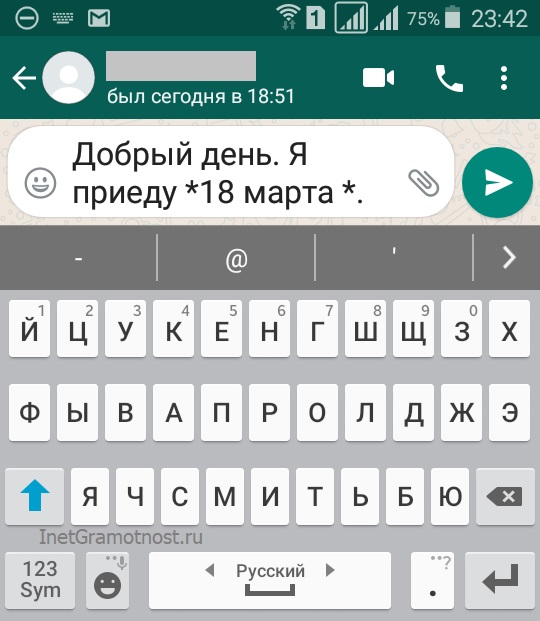 Рис. 1. Ввод сообщения на телефоне отправителя с выделением жирным даты 18 марта
Рис. 1. Ввод сообщения на телефоне отправителя с выделением жирным даты 18 мартаСообщение прямо со звездочками в тексте (рис. 1) отправляем на телефон получателя. Тогда у него звездочки в тексте автоматически превратятся в жирный текст, то есть, дата 18 марта будет выделена жирным (рис. 2):
 Рис. 2. Как на смартфоне получателя выглядит сообщение, в котором дата выделена жирным
Рис. 2. Как на смартфоне получателя выглядит сообщение, в котором дата выделена жирнымКстати, сообщения-вотсапинки можно набирать не только на телефоне, но также на компьютере. Например, в браузере Опера есть встроенный вотсап, который на своем компьютере можно синхронизировать с телефоном. На компьютере удобнее смотреть полученные фотографии и печатать сообщения.
Выделение курсивом
Также мессенджер WhatsApp разрешает выделять фрагменты послания курсивом. С этой целью требуется:
- Запустить рассматриваемую мобильную программу WhatsApp.
- Открыть вкладку со списком предварительно добавленных контактов.
- Выбрать соответствующего пользователя, который будет получателем сообщения.
- Напечатать сообщение, в котором выделить необходимые слова, фразы или буквы с помощью символа «_».
- Отправить послание адресату.
Фрагменты между знаками подчеркивания станут отображаться курсивом на телефоне получателя.
Зачеркнутое выделение
При форматировании печатаемого в мессенджере текста можно зачеркивать его куски. Для этого:
- Запускается мобильное приложение WhatsApp.
- Выбирается вкладка с перечнем контактов.
- Открывается чат с нужным пользователю абонентом.
- В поле внизу экрана набирается текстовое послание.
- Форматируемые фрагменты окружаются символом «~».
- Отослать сообщение адресату.
Заключенный между тильдами текст становится зачеркнутым.
Примеры сообщений у отправителя и у получателя
Вводим сообщения так, чтобы использовалось жирное выделение текста, курсив и зачеркнутый.
 Рис. 3. Как выглядят сообщения на телефоне отправителя: выделение жирным, курсивом и зачеркнутым
Рис. 3. Как выглядят сообщения на телефоне отправителя: выделение жирным, курсивом и зачеркнутымОтправляем сообщения, показанные на рис. 3. В итоге адресат получит их в таком виде, который показан на рис. 4:
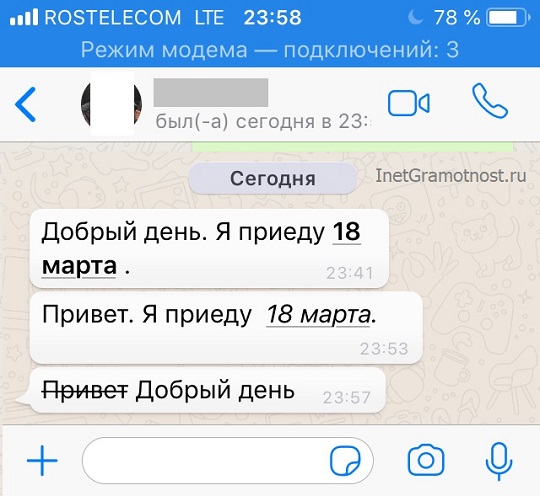 Рис. 4. Адресат получит сообщения на своем смартфоне, где в первом сообщении выделена дата жирным, во втором – курсивом, а в третьем зачеркнуто слово “Привет”.
Рис. 4. Адресат получит сообщения на своем смартфоне, где в первом сообщении выделена дата жирным, во втором – курсивом, а в третьем зачеркнуто слово “Привет”.Можно комбинировать в одном сообщении варианты, где какая-то часть текста, например, будет выделена жирным текстом, вторая часть – курсивом, а третья – зачеркнутым.
Приглашаю Вас отметить ниже удобные, привычные мессенджеры. Можно выбрать несколько вариантов:
 Загрузка …
Загрузка …Видео “Сообщения WhatsApp: как сделать текст жирным, курсивным, зачеркнутым”
Дополнительные материалы:
1. Смена номера телефона в WhatsApp
2. Неписаные правила СМС-общения
3. Что такое чат для общения и что такое форумы по интересам?
4. Видеозвонок и трансляции Facebook Live
Шрифты в Whatsapp: как поменять
Мессенджер «Ватсап» является одним из популярнейших приложений для интернет-коммуникации. Разработчики постоянно трудятся над улучшением его работы, добавляя новые функции. Одна из них — это возможность использовать разные стили шрифтов, например зачеркнутый текст в WhatsApp. Кроме выбора типа написания, можно также менять цвет, размер или делать буквы перевернутыми. Все это используется для персонализации написанного, создания своего стиля, а также в рекламных рассылках.

 Шрифт в WhatsApp.
Шрифт в WhatsApp.Как в WhatsApp писать зачеркнутым
Одним из стандартных, заданных разработчиками типов шрифта является зачеркнутый. Он нужен, например, для придания эмоциональности сообщению.
Зачеркнуть слово в переписке можно 2 несложными способами:
- выделить при помощи символов;
- использовать команду.
Чтобы перечеркнуть предложение, достаточно просто поставить перед его началом и в конце знак тильды. Он выглядит так — «~».
Для использования команды нужно:
- Набрать сообщение.
- Выделить нужную его часть и несколько секунд удерживать на ней палец.
- Нажать на 3 точки.
- Выбрать пункт «Зачеркнутый».
После отправки написанное приобретет нужный вид.
Как сделать жирный шрифт в WhatsApp
Схема использования данного вида форматирования текста ничем не отличается от предыдущей. Вы можете использовать символьный код «*».
Для того чтобы активировать команду, нужно:
- Набрав сообщение, выделить слово или предложение целиком.
- Удерживать на нем палец.
- Нажать на 3 точки.
- Выбрать «Жирный».
Как писать курсивом
Курсив тоже можно оформить при помощи символов, в данном случае нужно воспользоваться нижним подчеркиванием — «_».
Для выбора написания курсивом через внутренние настройки программы выделите текст, в появившемся окошке нажмите 3 точки и затем пункт с соответствующим названием.
Как в «Ватсап» поменять шрифт
Вы можете использовать сторонние приложения, например для создания сообщений в виде азбуки Морзе, отзеркаленного текста, радужного оформления и мн. др.

 Настройки шрифта в Ватсап.
Настройки шрифта в Ватсап.Разработчики не смогли добавить возможность существенно редактировать оформление беседы, но предусмотрели общее изменение размера шрифта для всех сообщений (и ваших, и собеседника). Эта функция пригодится людям со слабым зрением.
Чтобы увеличить шрифт в «Вацап», следует:
- Открыть настройки приложения, нажав на 3 вертикальные точки в правом верхнем углу.
- Выбрать пункт «Чаты».
- Найти раздел «Размер шрифта» и перейти в него.
- Подобрать подходящий для вас вариант. Всего их 3: маленький, средний и крупный.
- Закрыть настройки и пользоваться приложением с удобным форматом текста.
Как писать разными шрифтами
Еще одним секретом мессенджера является возможность использовать сразу несколько видов оформления. Например, вы можете сделать жирный курсив и перечеркнуть его.
Сделать это просто как на смартфонах на «Андроид», так и на «Айфоне». Вам потребуется только знание символов выделения.
Для использования нескольких видов оформления одновременно:
- Напишите какое-то сообщение.
- Выделите нужный вам участок с 2 сторон знаком звездочки — для жирного оформления, нижнего подчеркивания — для курсива или тильды — для зачеркивания.
После всех манипуляций текст в окне набора сообщения может выглядеть ~_*Вот так~_*. Порядок прописывания символов не важен.
Как изменить цвет шрифта
Функция письма цветными буквами в саму программу не встроена, но можно воспользоваться специальным приложением, например Text Art.
.jpg)
.jpg) Программа Text Art.
Программа Text Art.Для изменения цвета следуйте следующей инструкции:
- Скачайте программу для Android или iOS.
- Открыв программу, выберите пункт «Редактировать текст».
- Введите нужное сообщение и при помощи встроенных возможностей придайте ему подходящий вид.
- Обязательно перед отправкой проверьте, как он смотрится, нажав на кнопку «Предварительный просмотр».
- Отправьте сообщение вашему собеседнику при помощи функции «Отправить в WhatsApp».
Через данное приложение вы сможете не только задать цвет, но и гибко отредактировать все параметры. Такое оформление будет полезно, например, в рекламной рассылке.
Как сделать цитирование
Возможность цитировать позволяет ссылаться на сообщения вашего собеседника или продемонстрировать, на какое из них вы отвечаете в этот момент. Полезная функция выручает не только в личной переписке, но и в групповом чате.
Для того чтобы использовать цитату, следует:
- Нажать на сообщение, которое вы ходите процитировать.
- Удерживать палец на нем до тех пор, пока вверху не появится меню редактирования.
- Нажать на левую стрелку, чтобы цитата закрепилась за вашим сообщением при ответе, либо на правую — для пересылки текста в другую беседу.
- Написать ответ и отправить его стандартным способом.
Переслать сообщение возможно и в тот чат, где оно уже содержится. Это позволит продублировать цитату без вашего комментария.
Как сделать перевернутый текст
Такое форматирование можно использовать, чтобы удивить друзей или создать атмосферу тайны в рекламной рассылке. Например, секретный промокод будет выглядеть зрелищнее при подобном написании.
.jpg)
.jpg) Приложение Upside Down для форматирования текста.
Приложение Upside Down для форматирования текста.Перевернуть текст в «Вотсапе» легко несмотря на то, что эта функция не встроена в само приложение.
Для этого:
- Загрузите и откройте приложение Upside Down. Неважно, на Android, iPhone или ПК.
- Введите сообщение в левом окне.
- Нажмите на кнопку «Преобразовать».
- Скопируйте полученный результат и вставьте в переписку в приложении.
Как копировать и вставить текст в «Ватсапе»
Метод цитирования не всегда оправдан. Если ваше сообщение большое, а переслать нужно только какую-то его часть, удобнее воспользоваться функцией копирования.
Чтобы скопировать и вставить текст в «Ватсапе», нужно:
- Выделить нужную часть сообщения, удерживая на ней палец.
- Скорректировать, что нужно скопировать. Проверьте, чтобы все необходимые слова были выделены темным.
- Коснуться «Копировать».
- Открыть переписку, куда нужно переслать часть текста.
- Нажать и удерживать палец в окне ввода сообщения, пока не появится меню.
- Выбрать команду «Вставить».
- Отформатировать запись при необходимости и отправить ее.
Алгоритм подходит и для копирования информации с сайтов, из других приложений или личных заметок на том же устройстве.
Выделение текста в «Ватсап» с помощью символов
Изменить формат шрифта командой не всегда возможно. Например, в браузерной или компьютерной версии приложения подобной функции не предусмотрено, но доступно на любой из платформ смартфонов.
Виды символов и включаемое выделение:
- * — жирный;
- _ — курсив;
- ~ — зачеркнутый;
Чтобы изменить текст данным способом, достаточно поставить необходимые знаки с двух сторон предложения либо выделить ими нужную часть сообщения.
Шрифты Whatsapp. Как писать разными шрифтами: курсивом, жирным, подчеркнутым, цветным
Популярный бесплатный мессенджер Ватсап позволяет пользователям изменить и стилизовать шрифт. Произвести замену можно на любом мобильном гаджете: на Андроиде и Айфоне. Редактирование текста в программе открывает возможность юзерам делать текст полужирным, курсивом или зачеркнутым. Дополнительно можно применять специальный шрифт FixedSys, где требуется в сообщениях. В этой статье рассмотрим, как менять шрифты в Вацапе, чтобы текстовые СМС были необычно оформлены.
Как писать зачеркнутым (перечеркнутым) шрифтом

Для начала следует войти в меню Ватсаппа путем введения своей учетной записи с номером телефона. Затем коснуться значка чата. На экране появится список переписок. После этого нужно выбрать пользователя, которому будет написано сообщение. Потом ввести текст с помощью экранной клавиатуры.
Чтобы текст получился зачеркнутый, нужно в начале и в конце предложения вставить знак тильды~ (к примеру, ~я ошибся в своих доводах~).
Как сделать жирный (полужирный) шрифт в вотсапе?

Для выделения текста жирным (полужирным) шрифтом необходимо перед окончанием и в конце нужного фрагмента вставить значок звездочки * (к примеру, *ты был не прав*).
Как писать курсивом в вотсапе?

Чтобы написанный текстовый отрезок стал наклонным, следует перед началом и в конце слов поставить знак нижнего подчеркивания _. В результате текст будет выглядеть так: _я рада тебе_.
Как в whatsapp менять шрифт
Поменять шрифт в Ватсапе можно по следующему принципу:
- Загрузить мессенджер.
- Войти в настройки.
- Найти вкладку «Чаты».
- Выбрать раздел «Размер шрифта».

Контекстное меню позволяет быстро изменить шрифты, Для этого нужно поставить курсор в любой отрезок слова, и вверху в появившемся окне выбрать жирный, курсив или зачеркнутый.
Осталось выбрать нужный тип букв: крупный, средний или мелкий.
Как в ватсапе писать разными шрифтами
В мессенджере Whatsapp есть отличная возможность форматирования СМС, используя несколько стилей оформления одновременно. Специальных настроек для разного шрифта в программе нет. При вводе сообщения следует использовать определенные символы:
- Жирное начертание: поставить с обеих сторон значок *.
- Cursive: выделить фразы с двух сторон знаком _.
- Зачеркнутый: с двух боков знак ~.
Дополнительно можно использовать специальный шрифт FixedSys разработчика Вотсап. Чтобы установить такой стиль, нужно отделить текстовый фрагмент обратными кавычками«`.
Как изменить цвет шрифта в Whatsapp? Можно ли писать цветными буквами?

В мессенджере на мобильных гаджетах отсутствует возможность изменения цвета шрифта. Разрешается только написать текст, настроить стиль и изменить фон сообщения. Заменить цвет можно только на iPhone, установив специальное приложение «Твои цветные сообщения».
Также можно сделать цветной текст в любом графическом редакторе и отправить картинку с надписью через ватсап.
Как сделать нижнее подчеркивание
Нижнее подчеркивание является специальным символом, который можно найти, кликнув на 123 и выбрав знак _. Убирают лишний символ нажатием на клавишу отмены.
Как сделать цитирование
Чтобы сделать цитирование, выполняют ряд действий:
- открыть чат и найти СМС;
- кликнуть пальцем на него, удержав пару секунд;
- в верхней панели выбрать знак изогнутой стрелки.
После описанных манипуляций в текстовом поле появится цитата, которую можно прокомментировать и отправить другим пользователям.
Как писать транслитом (транслитерация)
Чтобы писать транслитом в Вацап, следует использовать специальные сервисы для транслитерации.
Как сделать зеркальный текст

Писать зеркальный текст в Вотсапе можно в приложении Upside Down:
- установить и запустить программу;
- написать текст, внизу отобразится его перевернутый вид;
- выделить фрагмент и кликнуть на команду «Copy»;
- открыть чат в Вотсап и вставить текст.
Как сделать перевернутый текст
Перевернутый текст в мессенджере Вотсапп можно написать, используя специальное приложение FlipOK – перевернуть текст. После того, как предложения были введены в программу, их можно переворачивать и результатом делиться в Ватсапе.
Как убрать текст
Чтобы удалить СМС в Вацап, нужно осуществить ряд операций:
- Запустить Воцап и найти СМС.
- Кликнуть и удерживать его.
- Выбрать команду «Удалить»—«Удалить у себя».
Редактировать можно только неотправленные СМС, отправленные сообщения можно только удалять.
Как перевести текст
Чтобы перевести текст на смартфоне, необходимо скопировать фрагмент и вставить его в Гугл Транслэйт для Андроид. После того, как предложения будут переведены, их можно снова скопировать и вставить в Вацап.
Как копировать и вставить текст в ватсапе
Чтобы скопировать и вставить текст в Воцап, нужно сделать ряд действий:
- Войти в приложение.
- Открыть переписку.
- Кликнуть и удерживать строку чата.
- На экране появится перечень опций, и нажать на команду «Copy».
Осталось вставить текст в определенное поле нажатием появившейся клавиши «Paste».
Выделение текста в ватсап
В Воцапе можно выделять текст в следующих стилях:
- курсив: знак подчеркивания _ с двух сторон;
- толстый: поставить значок звезды *с обеих боков;
- перечеркнутый: напечатать знак тильды ~с двух сторон;
- моноширинный: поставить символ три кавычки с двух боков.
Чтобы на устройстве Android выбрать подходящий шрифт, нужно кликнуть на команду «Еще». На Айфон можно найти и удерживать надпись > BIU > и установить необходимый шрифт.
Как писать разными шрифтами в WhatsApp (жирным, курсивом и т.д.)?
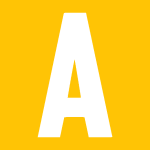
Знаете ли вы о том, что в одном из обновлений WhatsApp появилась новая фишка, а именно — была добавлена возможность использования разных шрифтов? К примеру, вы можете писать жирным шрифтом, зачеркнутым или курсивом. Сейчас расскажем более подробно.
Как писать жирным текстом?
Для этого вам необходимо выделить фразу с двух сторон звездочками — *. Например: *Привет*. Обратите внимание, что вам вовсе не обязательно использовать этот шрифт для всей фразы, вы можете выделить им только отдельное слово или словосочетание. Это касается все последующих шрифтов.
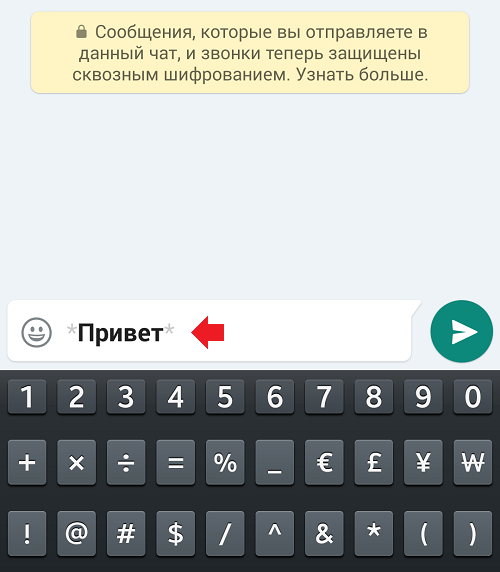
Также стоит отметить, что шрифт меняется уже в строке для введения текста, что очень удобно.
Как писать зачеркнутым текстом?
Выделяется текст с помощью знака тильда — ~. Смотрите пример.
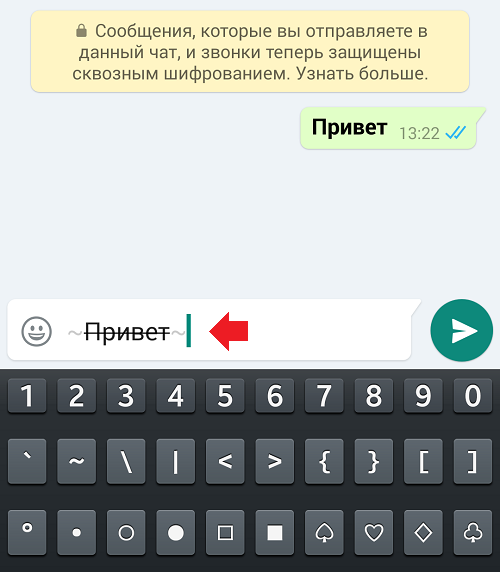
Как писать курсивным текстом?
Для использования курсива используйте нижнее подчеркивание (_) с обеих сторон от фразы или же какого-либо слова.

Шрифт для разработчиков
Есть такой шрифт FixedSys, который традиционно используется разработчиками. Но при желании вы можете воспользоваться им, если выделите слово или фразу с обеих сторон тремя обратными кавычками — апострофом (`). Вот пример:

Итог
Теперь взгляните на все виды шрифтов. Обратите внимание на последнюю фразу, в которой мы выделили жирным только одно слово.
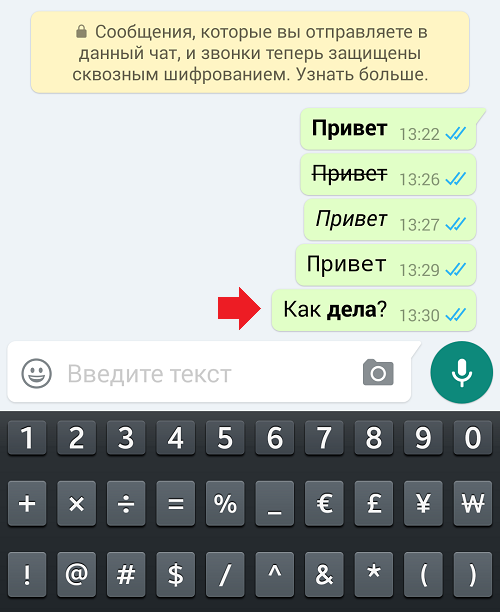
Согласитесь, выглядит прикольно?
Кстати, если у вас ничего не получается, попробуйте обновить версию приложения. Возможно, она настолько старая, что просто не поддерживает указанный функционал.
Как писать в WhatsApp разным шрифтом?

Пользователей мессенджера WhatsApp становится все больше. Помимо стандартной отправки сообщений и фото, можно разнообразить общение с помощью разного форматирования текста: курсива, жирного выделения, шрифта разработчика и зачеркивания. Для того, чтобы видоизменить буквы, воспользуйтесь специальными символами.
Жирное выделение
Для того, чтобы акцентировать внимание собеседника на некоем значимом слове, выделите его с двух сторон символом звездочки (*). После отправки выбранное слово будет отличаться жирным написанием.
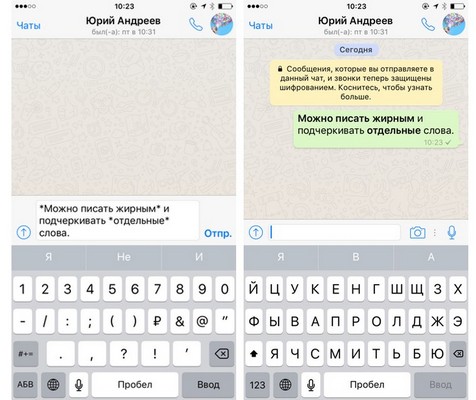
Курсивное написание
Для того, чтобы сделать сообщение похожим на диктант пятиклассника, можно использовать курсивный текст Italic. Для того, чтобы слово форматировалось после отправки, выделите его с двух сторон нижним подчеркиванием.

Зачеркнутый текст
Для оригинального оформления слов, будто сказанных случайно и необдуманно (хотя на деле имелось в виду то, что вы написали), можно применить технику нарочито зачеркнутого слова. Для этого ограничьте фрагмент предложения волнистым значком ~ с обеих сторон.

Другой шрифт
Если вам наскучил стандартный шрифт мессенджера, вы можете применить стиль разработчика FixedSys, включение которого в настройках WhatsApp не предусмотрено. Для того, чтобы часть текста была написана шрифтом а-ля печатная машинка, нужно заключить ее в рамку из трех одинарных обратных кавычек с двух сторон.
Как найти этот символ?
- Кликните по кнопке «1, 2, 3».
- Удерживайте пальцем клавишу одинарной кавычки в открывшейся панели.
- Перед вами должна появится еще одна менюшка, где нужно выбрать крайнюю левую кавычку и продублировать ее трижды.
После того, как вы отправите сообщение, шрифт станет прямым. С помощью скрытого форматирования вы можете изменять стиль переписки в WhatsApp.
